キーボード ショートカットを使用すれば、Android Studio での操作を迅速に行うことができ、一般的なアクションも実行できます。多くの場合、GUI を使用するよりも、キーボード ショートカットを使用するほうが時間を短縮できます。
このページでは、一般的なキーボード ショートカットの一部を紹介します。Android Studio は IntelliJ IDEA をベースにしているため、IntelliJ IDEA キーマップ リファレンス ドキュメントでその他のショートカットを確認できます。
ツール ウィンドウ
キーボード ショートカットを使ってツール ウィンドウを開くことができます。表 1 に、よく使用されるツール ウィンドウのショートカットを示します。
表 1. 一般的なツール ウィンドウのキーボード ショートカット
| ツール ウィンドウ | Windows と Linux | macOS |
|---|---|---|
| プロジェクト | Alt+1 | command+1 |
| [Version Control] | Alt+9 | command+9 |
| [Run] | Shift+F10 | Ctrl+R |
| [Debug] | Shift+F9 | Ctrl+D |
| [Logcat] | Alt+6 | command+6 |
| エディタに戻る | Esc | esc |
| ツール ウィンドウをすべて非表示にする | Ctrl+Shift+F12 | command+shift+F12 |
コード補完
次の表に示すように、Android Studio には 3 種類のコード補完機能があり、キーボード ショートカットで利用できます。
表 2. コード補完のキーボード ショートカット
| タイプ | 説明 | Windows と Linux | macOS |
|---|---|---|---|
| 基本的な補完 | 変数、型、メソッド、式など、基本的な候補を提示します。基本的な補完を 2 回連続して呼び出すと、プライベート メンバーやインポートされていない静的メンバーなど、さらに多くの候補が表示されます。 | Ctrl+Space | Ctrl+Space |
| スマート補完 | 状況に応じた関連オプションを表示します。スマート補完では、想定される型とデータフローが考慮されます。スマート補完を 2 回連続して呼び出すと、チェーンなど、さらに多くの候補が表示されます。 | Ctrl+Shift+Space | Ctrl+Shift+Space |
| 文補完 | 不足している丸かっこ、角かっこ、波かっこ、書式などを追加して、現在作業中の文を補完します。 | Ctrl+Shift+Enter | Command+Shift+Enter |
クイック修正を行い、インテントのアクションを表示するには、Alt+Enter キーを押します。
ナビゲーション
Android Studio でのナビゲーションに関して、次のヒントを参考にしてください。
- 最近アクセスしたファイルに切り替えるには、Recent Files アクションを使用します。Recent Files アクションを起動するには、Ctrl+E キー(macOS では command+E キー)を押します。デフォルトでは、最後にアクセスしたファイルが選択されます。このアクションを使用して、左の列から任意のツール ウィンドウにアクセスすることもできます。
- 現在のファイル構成を表示するには、File Structure アクションを使用します。File Structure アクションを起動するには、Ctrl+F12 キー(macOS では command+F12 キー)を押します。このアクションを使用すると、現在のファイルの任意の場所にすばやく移動できます。
プロジェクト内の特定のクラスを検索して移動するには、Navigate to Class アクションを使用します。Navigate to Class アクションを起動するには、Ctrl+N(macOS では command+O)キーを押します。
Navigate to Class は、要素のキャメルケース名の中の大文字で検索できるキャメルハンプ、パス、ファイル内の特定の行に移動できるライン ナビゲーション、クラス名の一部分を検索できるミドルネーム マッチングなどの高度な式に対応しています。2 回連続で呼び出すと、プロジェクト外部のクラスの検索結果が表示されます。
ファイルまたはフォルダに移動するには、Navigate to File アクションを使用します。Navigate to File を起動するには、Ctrl+Shift+N キー(macOS では command+Shift+O キー)を押します。ファイルではなくフォルダを検索するには、式の末尾に
/を付けます。指定した名前のメソッドまたはフィールドに移動するには、Navigate to Symbol アクションを使用します。Navigate to Symbol アクションを起動するには、Ctrl+Alt+Shift+N キー(macOS では command+option+O キー)を押します。
現在のカーソル位置にあるクラス、メソッド、フィールド、パラメータ、文を参照するすべてのコードを検索するには、Alt+F7(macOS では option+F7)キーを押します。
デフォルトのキーマップ
Android Studio には、さまざまな一般的な操作に対応するキーボード ショートカットが用意されています。表 3 に、オペレーティング システム別のデフォルトのキーボード ショートカットを示します。
注: 表 3 のデフォルトのキーマップに加えて、豊富なプリセット キーマップの中から選択したり、カスタム キーマップを作成したりすることもできます。キーボード ショートカットのカスタマイズについて詳しくは、カスタム キーマップの設定のセクションをご覧ください。
表 3: Windows、Linux、macOS オペレーティング システムのデフォルトのキーボード ショートカット
| 説明 | Windows と Linux | macOS |
|---|---|---|
| 一般的な操作 | ||
| すべて保存 | Ctrl+S | command+S |
| 同期 | Ctrl+Alt+Y | command+option+Y |
| エディタの最大化 / 最小化 | Ctrl+Shift+F12 | control+command+F12 |
| お気に入りに追加 | Alt+Shift+F | option+shift+F |
| 現在のプロファイルを使用して現在のファイルのインスペクションを実施 | Alt+Shift+I | option+shift+I |
| クイック スイッチ スキーム | Ctrl+`(バッククォート) | Ctrl+`(バッククォート) |
| 設定ダイアログを開く | Ctrl+Alt+S | command+,(カンマ) |
| プロジェクト構造のダイアログを開く | Ctrl+Alt+Shift+S | command+;(セミコロン) |
| タブとツール ウィンドウの切り替え | Ctrl+Tab | Ctrl+Tab |
| Android Studio 内でのナビゲーションと検索 | ||
| すべてを検索(コードとメニューを含む) | Shift キーを 2 回押す | shift キーを 2 回押す |
| 検索 | Ctrl+F | command+F |
| 次を検索 | F3 | command+G |
| 前を検索 | Shift+F3 | command+shift+G |
| 置換 | Ctrl+R | command+R |
| 操作を検索 | Ctrl+Shift+A | command+shift+A |
| シンボル名で検索 | Ctrl+Alt+Shift+N | command+option+O |
| クラスを検索 | Ctrl+N | command+O |
| (クラスではなく)ファイルを検索 | Ctrl+Shift+N | command+shift+O |
| パス内を検索 | Ctrl+Shift+F | command+shift+F |
| ファイル構造のダイアログを開く | Ctrl+F12 | command+F12 |
| 開いているエディタタブの切り替え | Alt+→ または Alt+← | control+→ または control+← |
| ソースにジャンプ | F4 または Ctrl+Enter | F4 または command+↓ |
| 現在のエディタタブを新しいウィンドウで開く | Shift+F4 | Shift+F4 |
| 最近開いたファイルのダイアログ | Ctrl+E | command+E |
| 最近編集したファイルのダイアログ | Ctrl+Shift+E | command+shift+E |
| 最後に編集した場所に移動 | Ctrl+Shift+Backspace | Command+Shift+Delete |
| アクティブなエディタタブを閉じる | Ctrl+F4 | command+W |
| ツール ウィンドウからエディタ ウィンドウに戻る | Esc | esc |
| アクティブなツール ウィンドウまたは最後のアクティブなツール ウィンドウを非表示にする | Shift+Esc | shift+esc |
| 行に移動 | Ctrl+G | command+L |
| 型階層を開く | Ctrl+H | Ctrl+H |
| メソッド階層を開く | Ctrl+Shift+H | command+shift+H |
| 呼び出し階層を開く | Ctrl+Alt+H | control+option+H |
| レイアウトを表示 | ||
| 拡大、縮小 | Ctrl+プラス(+)、Ctrl+マイナス(-) | Command+プラス(+)、Command+マイナス(-) |
| 画面に合わせる | Ctrl+0 | command+0 |
| 実サイズ | Ctrl+Shift+1 | command+shift+1 |
| デザインツール: Layout Editor | ||
| デザインモードとブループリント モードの切り替え | B | B |
| 縦表示と横表示の切り替え | O | O |
| デバイスの切り替え | D | D |
| 強制更新 | R | R |
| レンダリング エラー パネルの切り替え | E | E |
| 制約を削除 | Delete または Ctrl+クリック | delete または command+クリック |
| 拡大 | Ctrl+プラス(+) | command+プラス(+) |
| 縮小 | Ctrl+マイナス(-) | command+マイナス(-) |
| サイズに合わせてズーム | Ctrl+0 | command+0 |
| パン | Space キーを押しながらクリックしてドラッグ | space キーを押しながらクリックしてドラッグ |
| XML に移動 | Ctrl+B | command+B |
| コンポーネントをすべて選択 | Ctrl+A | command+A |
| 複数のコンポーネントを選択 | Shift+クリックまたは Ctrl+クリック | shift+クリックまたは command+クリック |
| デザインツール: Navigation Editor | ||
| 拡大 | Ctrl+プラス(+) | command+プラス(+) |
| 縮小 | Ctrl+マイナス(-) | command+マイナス(-) |
| サイズに合わせてズーム | Ctrl+0 | command+0 |
| パン | Space キーを押しながらクリックしてドラッグ | space キーを押しながらクリックしてドラッグ |
| XML に移動 | Ctrl+B | command+B |
| レンダリング エラー パネルの切り替え | E | E |
| ネストされたグラフにグループ化する | Ctrl+G | command+G |
| 移動先を順番に切り替え | Tab または Shift+Tab | Tab または Shift+Tab |
| 移動先をすべて選択 | Ctrl+A | command+A |
| 複数の移動先を選択 | Shift+クリックまたは Ctrl+クリック | shift+クリックまたは command+クリック |
| コードの記述 | ||
コード(ゲッター、セッター、コンストラクタ、hashCode / equals、toString、新規ファイル、新規クラス)を生成 |
Alt+Insert | command+N |
| メソッドをオーバーライド | Ctrl+O | Ctrl+O |
| メソッドを実装 | Ctrl+I | Ctrl+I |
(if...else、try...catch などで)囲む |
Ctrl+Alt+T | command+option+T |
| キャレットで示す行を削除 | Ctrl+Y | Command+Delete |
| 現在のコードブロックを折りたたむ / 展開する | Ctrl+マイナス(-) / Ctrl+プラス(+) | command+マイナス(-) / command+プラス(+) |
| すべてのコードブロックを折りたたむ / 展開する | Ctrl+Shift+マイナス(-) / Ctrl+Shift+プラス(+) | command+shift+マイナス(-) / command+shift+プラス(+) |
| 現在の行または選択範囲を複製 | Ctrl+D | command+D |
| 基本コード補完 | Ctrl+Space | Ctrl+Space |
| スマートコード補完(型予測によりメソッドと変数のリストをフィルタにかける) | Ctrl+Shift+Space | Ctrl+Shift+Space |
| ステートメントを補完 | Ctrl+Shift+Enter | command+shift+enter |
| ドキュメントのクイック検索 | Ctrl+Q | control+J |
| 選択したメソッドのパラメータを表示 | Ctrl+P | command+P |
| 宣言に(直接)移動 | Ctrl+B または Ctrl+クリック | command+B または command+クリック |
| 実装に移動 | Ctrl+Alt+B | Command+Option+B |
| スーパーメソッド / スーパークラスに移動 | Ctrl+U | command+U |
| 定義のクイック検索を開く | Ctrl+Shift+I | command+Y |
| プロジェクトのツール ウィンドウの表示 / 非表示の切り替え | Alt+1 | command+1 |
| ブックマークの切り替え | F11 | F3 |
| ニーモニックでのブックマークの切り替え | Ctrl+F11 | option+F3 |
| 行コメントでのコメント / コメント解除 | Ctrl+/ | command+/ |
| ブロック コメントでのコメント / コメント解除 | Ctrl+Shift+/ | command+shift+/ |
| コードブロックの選択範囲を広げる | Ctrl+W | option+↑ |
| 現在の選択範囲を前の状態まで縮小する | Ctrl+Shift+W | option+↓ |
| コードブロックの起点に移動 | Ctrl+[ | option+command+[ |
| コードブロックの終端に移動 | Ctrl+] | option+command+] |
| コードブロックの起点まで選択 | Ctrl+Shift+[ | option+command+shift+[ |
| コードブロックの終端まで選択 | Ctrl+Shift+] | option+command+shift+] |
| 語尾まで削除 | Ctrl+Delete | option+delete |
| 語頭まで削除 | Ctrl+Backspace | Option+Delete |
| インポートを最適化 | Ctrl+Alt+O | control+option+O |
| プロジェクトのクイック修正(目的のアクションとクイック修正案の表示) | Alt+Enter | option+enter |
| コードの再フォーマット | Ctrl+Alt+L | command+option+L |
| 行のオートインデント | Ctrl+Alt+I | control+option+I |
| 行のインデント / インデント解除 | Tab または Shift+Tab | Tab または Shift+Tab |
| スマート行結合 | Ctrl+Shift+J | Ctrl+Shift+J |
| スマート行分割 | Ctrl+Enter | command+enter |
| 新しい行を開始 | Shift+Enter | shift+enter |
| 次の / 前のハイライト表示されたエラーに移動 | F2 / Shift+F2 | F2 / shift+F2 |
| ビルドと実行 | ||
| ビルド | Ctrl+F9 | command+F9 |
| ビルドと実行 | Shift+F10 | Ctrl+R |
| 変更を適用してアクティビティを再スタート | Ctrl+F10 | control+command+R |
| コードの変更を適用 | Ctrl+Alt+F10 | Control+Command+Shift+R |
| デバッグ | ||
| デバッグ | Shift+F9 | Ctrl+D |
| ステップ オーバー | F8 | F8 |
| ステップイン | F7 | F7 |
| スマート ステップイン | Shift+F7 | shift+F7 |
| ステップアウト | Shift+F8 | shift+F8 |
| カーソル位置まで実行 | Alt+F9 | option+F9 |
| 式を評価 | Alt+F8 | option+F8 |
| プログラムを再開 | F9 | command+option+R |
| ブレークポイントの切り替え | Ctrl+F8 | command+F8 |
| ブレークポイントを表示 | Ctrl+Shift+F8 | command+shift+F8 |
| リファクタリング | ||
| コピー | F5 | F5 |
| 移動 | F6 | F6 |
| 安全な削除 | Alt+Delete | command+delete |
| 名前を変更 | Shift+F6 | shift+F6 |
| 署名の変更 | Ctrl+F6 | command+F6 |
| インライン | Ctrl+Alt+N | command+option+N |
| メソッドの抽出 | Ctrl+Alt+M | command+option+M |
| 変数の抽出 | Ctrl+Alt+V | command+option+V |
| フィールドの抽出 | Ctrl+Alt+F | command+option+F |
| 定数の抽出 | Ctrl+Alt+C | command+option+C |
| パラメータの抽出 | Ctrl+Alt+P | command+option+P |
| バージョン管理 / ローカル履歴 | ||
| VCS にプロジェクトをコミット | Ctrl+K | command+K |
| VCS からプロジェクトを更新 | Ctrl+T | command+T |
| 最近の変更を表示 | Alt+Shift+C | option+shift+C |
| VCS ダイアログを開く | Alt+`(バッククォート) | control+V |
カスタム キーマップの設定
Android Studio のキーマップ設定で、プリセット オプションのリストから選択したり、カスタム キーマップを作成したりできます。
キーマップ設定を開くには、[File] > [Settings](macOS の場合は [Android Studio] > [Preferences])を選択し、[Keymap] ペインに移動します。
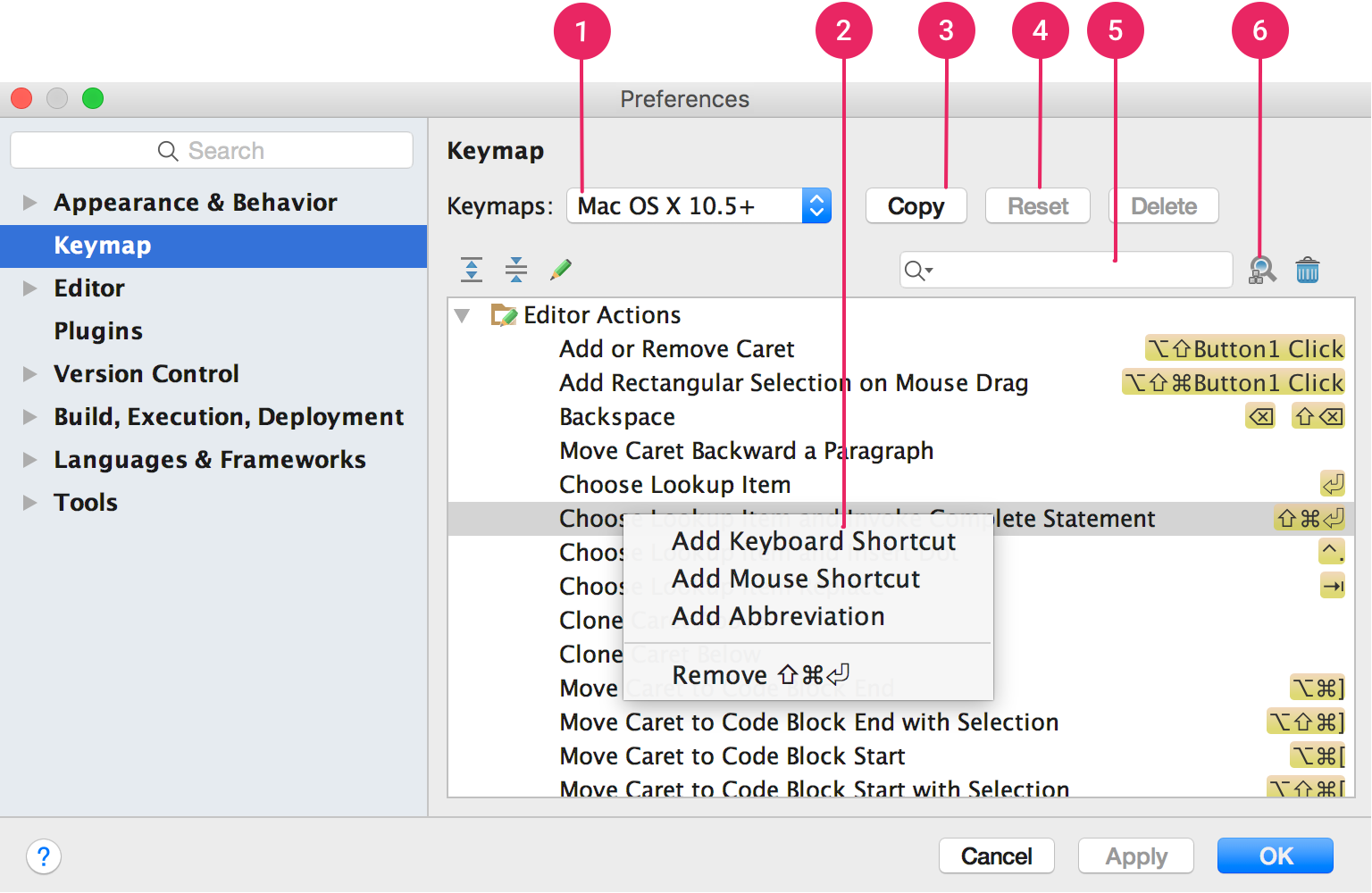
図 1. macOS の場合の Android Studio のキーマップ設定ウィンドウ。
- [Keymaps] メニュー: このメニューから目的のキーマップを選択して、プリセットのキーマップを切り替えます。
- 操作リスト: 操作を右クリックして変更できます。操作に対するキーボード ショートカットの追加、マウスのクリックと操作を関連付けるマウス ショートカットの追加、現在のショートカットの削除を行うことができます。プリセットのキーマップを使用している場合、操作のショートカットを変更すると、キーマップのコピーが自動的に作成され、コピーに変更が追加されます。
- [Copy] ボタン: ベースとして使用するキーマップをメニューから選択し、[Copy] をクリックして新しいカスタム キーマップを作成します。キーマップ名とショートカットを変更できます。
- [Reset] ボタン: メニューからキーマップを選択し、[Reset] をクリックすると、キーマップが元の設定に戻ります。
- 検索ボックス: このボックスに入力した操作名でキーボード ショートカットを検索できます。
- ショートカットで検索: このボタンをクリックしてショートカットを入力し、割り当てられたショートカットで操作を検索します。

